引言
在网络使用过程中,正确设置网卡是确保网络连接稳定和安全的基础。Windows 10系统为用户提供了丰富的网络设置选项。本文将为您提供一份详细的指南,帮助您快速且准确地设置Windows 10系统的网卡。
1. 确定网卡类型
在开始设置之前,首先需要确定您的网卡类型。Windows 10系统支持多种类型的网卡,包括以太网和无线网卡。以下是如何检查网卡类型的步骤:
1.1 检查以太网网卡
在任务栏上找到并右键点击无线网络图标(如果没有显示无线网络图标,可能是因为系统默认关闭了无线网络功能)。
在弹出的菜单中选择“打开网络和共享中心”。
在“网络和共享中心”窗口中,点击左侧的“更改适配器设置”。
在打开的窗口中,查找并右键点击“以太网”图标。
选择“状态”,然后点击“详细信息”。
在打开的“详细信息”窗口中,您将看到网卡的详细信息,包括制造商和型号。
1.2 检查无线网卡
同上,在任务栏上找到并右键点击无线网络图标。
在弹出的菜单中选择“打开网络和共享中心”。
在“网络和共享中心”窗口中,点击左侧的“更改适配器设置”。
在打开的窗口中,查找并右键点击“无线局域网”图标。
选择“状态”,然后点击“详细信息”。
在打开的“详细信息”窗口中,您将看到网卡的详细信息。
2. 设置以太网网卡
以下是设置以太网网卡的步骤:
2.1 配置IP地址
在“网络和共享中心”窗口中,点击左侧的“更改适配器设置”。
右键点击“以太网”图标,选择“属性”。
在弹出的窗口中,选择“Internet协议版本4(TCP/IPv4)”,然后点击“属性”。
在“Internet协议版本4(TCP/IPv4)属性”窗口中,选择“使用下面的IP地址”,并填写相应的IP地址、子网掩码和默认网关。
点击“确定”保存设置。
2.2 设置DNS服务器
在“Internet协议版本4(TCP/IPv4)属性”窗口中,选择“使用下面的DNS服务器地址”。
在“首选DNS服务器”和“备用DNS服务器”中填写相应的DNS服务器地址。
点击“确定”保存设置。
3. 设置无线网卡
以下是设置无线网卡的步骤:
3.1 连接到无线网络
在任务栏上找到并右键点击无线网络图标。
在弹出的菜单中选择您要连接的无线网络。
如果网络是加密的,输入网络密码,然后点击“连接”。
3.2 设置无线网络属性
在“网络和共享中心”窗口中,点击左侧的“更改适配器设置”。
右键点击“无线局域网”图标,选择“属性”。
在弹出的窗口中,可以设置无线网络的连接选项、安全设置等。
总结
通过以上步骤,您可以轻松地在Windows 10系统中设置网卡。正确配置网卡对于确保网络连接的稳定性和安全性至关重要。希望这份指南能帮助您快速掌握网卡设置技巧。